返品管理
返品一覧
返品管理では、返品された商品のステータス管理(確認済・返金済など)を行います。
返品管理ページは返品状況を記録しておく場所なので、在庫データと連動していません。返品登録時に良品で登録した商品は返品指示が自動で作成されます。
ハンディの[返品入荷]で返品商品をスキャンし仕入先(注文番号)を選択し確定します。WEBの[返品検品確認]で確定を行うと在庫区分:仕掛、Yロケに在庫が入ります。ハンディの[返品棚入れ]で棚入れを行うと新品在庫で反映されます。
画面説明
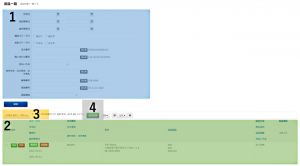
1、検索パネル
今まで登録された返品情報を様々な条件で検索できます。検索結果 は返品一覧パネルに表示されます。
2、返品一覧パネル
検索パネルで検索した結果の一覧が表示されます。ここでチェックした返品情報のステータスを[処理を選択して実行]で変更できます。
3、処理を選択して実行
返品一覧パネルでチェックした返品情報に対して、確認済に変更・返金済に変更・削除・CSVダウンロードの処理を行えます。
4、返品登録ボタン
新しく返品商品が届いた場合はここから登録します。クリックすると返品注文選択モーダルが表示されます。
各機能説明
➀検索パネルの注意項目
送付先名・注文者名
部分一致での検索可能。フルネームで検索する場合は、各字と名前の間は半角スペースを入れてください。
➁返品一覧パネル
返品データを編集する
編集したい返品データの行にある緑色の[編集]ボタンを押すと、返品登録ページと同じ入力欄が表示され編集が可能です。
返品データを削除する
削除したい返品データの行にある赤色の[削除]ボタンを押すと、確認のポップアップが出ますので、OKを押すと削除されます。これによって在庫データが変動することはありません。
➂処理を選択して実行
確認済に変更
返品一覧で、確認済に変更したいデータをチェックし、[処理を選択して実行>確認済に変更]を選択すると、チェックしたデータが全て確認済に変わります。確認済から未確認に戻すことはできません。
返金済に変更
返品一覧で、返金が完了したデータをチェックし、[処理を選択して実行>返金済に変更]を選択すると、チェックしたデータが全て返金済に変わります。返金済から未返金に戻すことができません。
削除
返品一覧で削除したい注文をチェックし、[処理を選択して実行>削除]を選択するとまとめて削除できます。
CSVダウンロード(選択)
返品一覧でCSVダウンロードしたい注文をチェックし、[処理を選択して実行>CSVダウンロード(選択)]を選択するとCSVが出力されます。
④返品登録
新しく返品商品が届いた場合はここから登録します。返品登録の流れは「返品注文を選択」→「商品の状態・個数を入力」→「返品ステータスや返品理由等を入力」です。
1、返品注文選択
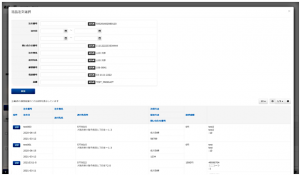
[返品登録]ボタンを押すと、返品注文選択モーダルが表示されます。過去の注文の中から今回返品になった注文を、検索パネルと同じ要領で検索し、青色の[選択]ボタンをクリックします。
2、返品情報の入力
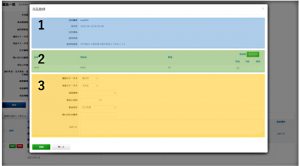
➀注文情報パネル
選択した注文情報を表示しています。返品になったのがその注文で間違いないか確認し
ましょう。
②返品商品パネル
その注文の中の、どの商品が、どういう状態で、何個返品されたか、を入力します。
③返品情報パネル
その他の返品情報を入力します。着払いでない場合は着払い送料を未入力にしておきましょう。全ての入力が終わったら[登録]ボタンをクリックします。
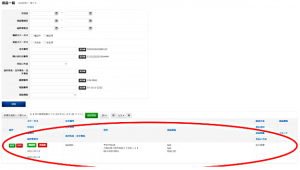
返品情報が登録されました。自動的に返品一覧画面に戻ります。返品一覧パネルの一番上に今登録した返品情報があることを確認しましょう。